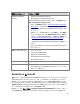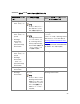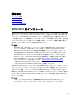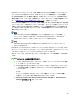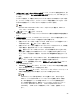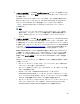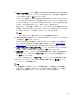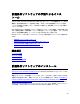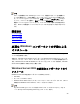Deployment Guide
25
4.
マイクロソフトソフトウェアライセンス条項ページで、ライセンス契約を読みます。条
件に同意される場合は、
ライセンス契約に同意します をクリックし、次に OK をクリッ
クします。
ライセンス契約は、メモ帳などのテキストエディタに貼り付けて印刷することができま
す。インストールが完了したら、ナビゲーションバーの製品情報アイコンをクリックす
れば DPM 管理者コンソールからライセンス契約にアクセスできます。
メモ
Microsoft .NET Framework 2.0 がインストールされていない場合は、DPM によ
ってインストールされます。
5.
ようこそ ページで、次へ をクリックします。
DPM は、必要なハードウェアとソフトウェアのすべてに関する前提条件の確認を開始し
ます。
6.
前提条件の確認ページで、システムがソフトウェアとハードウェアの要件を満たしてい
ることが DPM セットアップによって確認されるまで待機します。
• 必要なコンポーネントがすべて揃っていれば、DPM セットアップに確認のメッセー
ジが表示されます。
次へ をクリックして続行します。
• 必要なコンポーネントまたは推奨コンポーネントが 1 つでも欠けていたり、非準拠
である場合は、警告またはエラーメッセージが表示されます。
警告: 推奨コンポーネントが欠けているか、または非準拠であることを示します。
警告を読み、問題をすぐに解決するかインストールを続行するかを決めてくださ
い。インストールを続行する場合は、できるだけ早く問題解決の計画を立ててくだ
さい。
エラー: 必要なコンポーネントが欠けているか、または非準拠であることを示しま
す。インストールを続行する前にエラーを解決する必要があります。
7.
製品登録ページで、登録情報を入力します。 保護エージェントのライセンス セクショ
ンで、次の手順を行います。
a. Standard ライセンス ボックスで、ファイルリソースとシステム状態の保護を認証
するために購入したライセンスの数を入力します。
b.
Enterprise ライセンス ボックスで、ファイルリソースとアプリケーションリソース
の両方の保護を認証するために購入したライセンスの数を入力します。
メモ
DPM のセットアップ後に追加のライセンスを購入したか、または 1 台の
DPM サーバーから別の DPM サーバーにライセンスを再割り当てする場合
は、DPM 管理者コンソール内の各 DPM サーバーについて使用可能なライ
センスの数を更新できます。保護エージェントのライセンスのアップデート
については、DPM 2007 のヘルプで、「How to Update DPM License
Information」(DPM ライセンス情報のアップデート方法)を参照してくだ
さい。